Introducción
Este documento describe cómo configurar un dispositivo Cisco Microsoft Teams Room (MTR) para unirse a reuniones de terceros.
Prerequisites
Requirements
Conocimientos sobre la incorporación de terminales de Cisco al MTR.
Conocimiento de Microsoft PowerShell
Componentes Utilizados
La información que contiene este documento se basa en las siguientes versiones de software y hardware.
La información que contiene este documento se creó a partir de los dispositivos en un ambiente de laboratorio específico. Todos los dispositivos que se utilizan en este documento se pusieron en funcionamiento con una configuración verificada (predeterminada). Si tiene una red en vivo, asegúrese de entender el posible impacto de cualquier comando.
Antecedentes
Cuando el dispositivo de Cisco está configurado en modo MTR, sólo las reuniones de Microsoft Teams se presentan con una opción de unión de forma predeterminada. Para ver los botones de unión para las reuniones Webex o Zoom, hay algunos pasos adicionales necesarios para lograr esto. Sin realizar estos pasos, la pantalla puede mostrar la información de la reunión sin la opción de unirse a la reunión o no mostrar ningún detalle de la reunión.
Configurar
Tanto la configuración del dispositivo como la del buzón de recursos son necesarias para que las reuniones de terceros se muestren en los terminales.
Configuraciones de dispositivos
Hay un par de cosas a considerar:
1. Para que la cuenta de recursos pueda procesar la invitación a la reunión de terceros.
2. Para que el dispositivo se habilite para unirse a reuniones de terceros (Webex y Zoom).
Para el punto 2, hay una configuración en el dispositivo cuando ejecuta la experiencia MTR que debe activar para que muestre el botón de unión para las reuniones Webex y Zoom. Se encuentra detrás del botón More (Más) de la pantalla de inicio principal del dispositivo.
De forma predeterminada, los parámetros MTR están bloqueados, por lo que deben desbloquearse en primer lugar. Si sólo está en modo MTR, el administrador crea la contraseña durante la configuración. Si el dispositivo tiene doble registro (Teams y Webex Control Hub), puede desbloquear el menú de configuración desde Control Hub.
Sólo MTR:
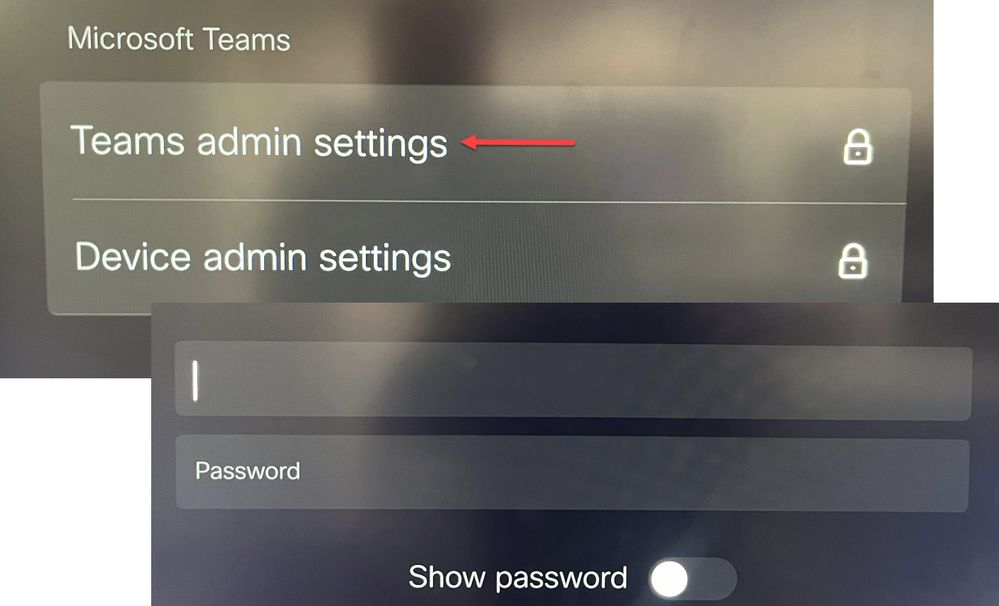 Configuración de dispositivos Equipos Configuración de administración
Configuración de dispositivos Equipos Configuración de administración
Doble registro (Webex Control Hub y MTR):
 Menú Configuración del dispositivo del concentrador de control
Menú Configuración del dispositivo del concentrador de control
Con el menú de configuración desbloqueado, navegue hasta el menú de reuniones y habilite Webex y/o Zoom:
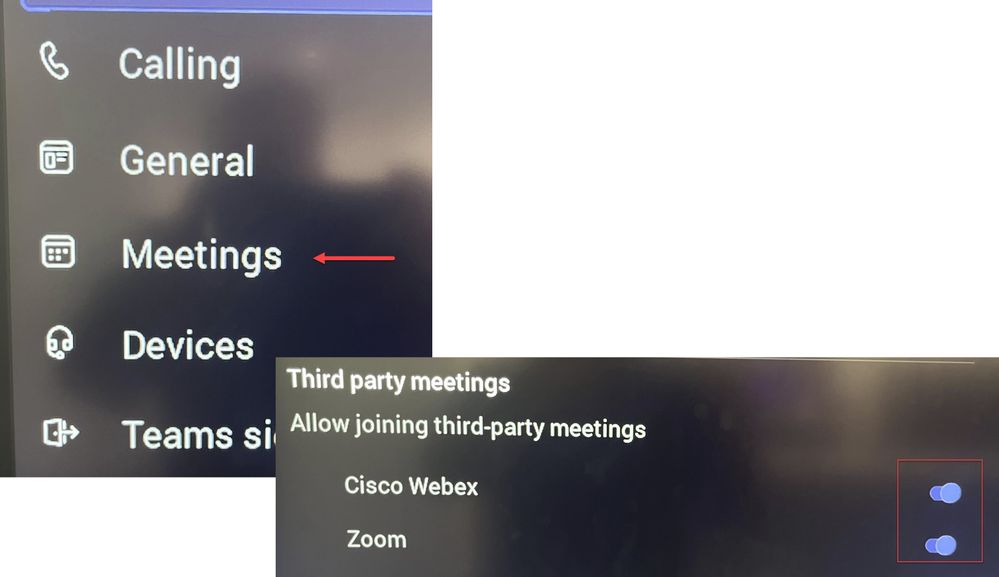 Menú de configuración - MTR
Menú de configuración - MTR
Configuraciones del buzón de recursos
Para cambiar los atributos de procesamiento del calendario en Office 365, un administrador de Exchange debe conectarse mediante PowerShell y ejecutar estos comandos de PowerShell. Algunos de estos ajustes son valores sugeridos, pero con respecto al procesamiento de reuniones de terceros, los atributos más importantes aquí son DeleteComments $false y ProcessExternalMeetingMessages $true. Los demás atributos pueden variar en función de las preferencias de su organización.
Comando de PowerShell:
Set-CalendarProcessing -Identity "[ResourceName]" -AutomateProcessing AutoAccept -AddOrganizerToSubject $false -DeleteComments $false -DeleteSubject $false -ProcessExternalMeetingMessages $true -RemovePrivateProperty $false -AddAdditionalResponse $true - AdditionalResponse "Esta es una sala de reuniones de Microsoft Teams con tecnología de un dispositivo de colaboración de Cisco."
Resolución de problemas
Puede ver la invitación a la reunión, pero no el botón Unirse
Si ve la invitación en el dispositivo pero no el botón para unirse, compruebe que la configuración del buzón de Exchange es correcta. Concretamente, marque calendarProcessing > DeleteComments. Este valor debe ser false, pero de forma predeterminada es true cuando se crean nuevos buzones de recursos. Además, debe activarse la función de alternancia de la compatibilidad con reuniones de terceros en el menú Configuración > Reuniones.
No veo la invitación a la reunión
Si las reuniones de terceros no se muestran en absoluto, es probable que el buzón de recursos no esté procesando la invitación. Compruebe el calendario del buzón de recursosLas configuraciones de procesamiento, concretamente DeleteComments, deben ser false y ProcessExternalMeetingMessages, true.

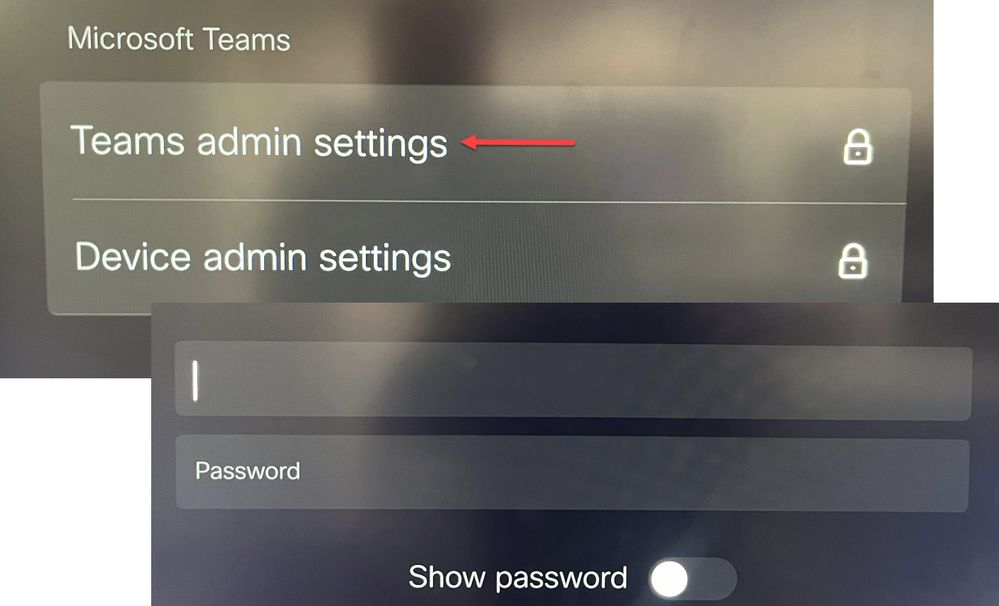

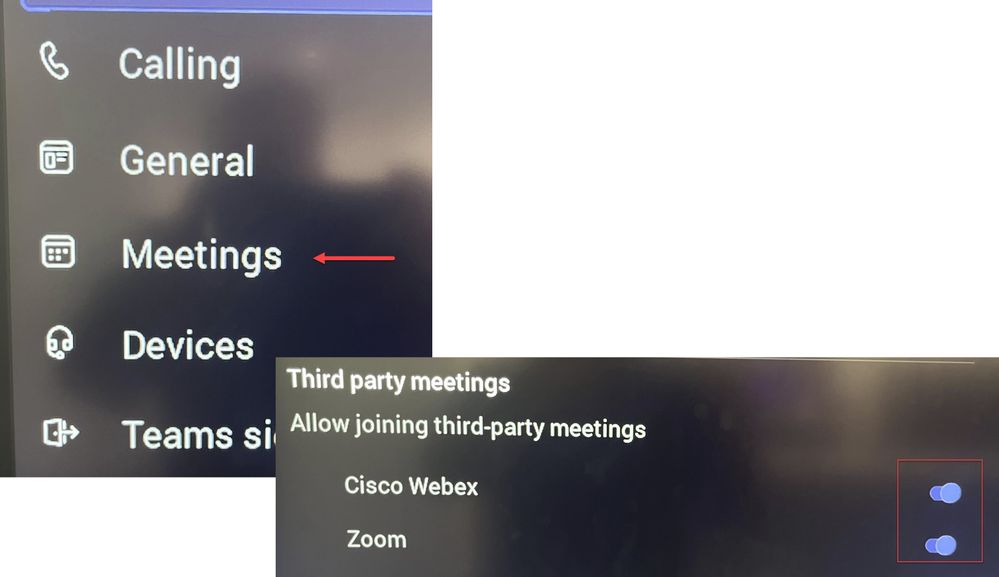
 Comentarios
Comentarios